Volete imparare a creare flussi di lavoro automatizzati in WordPress?
L’esecuzione di tutte le attività quotidiane di manutenzione e amministrazione di un sito web può risultare eccessiva. Creando flussi di lavoro automatizzati, potrete risparmiare tempo e fatica e concentrarvi sulla crescita del vostro sito web.
In questo articolo vi mostreremo come creare facilmente flussi di lavoro automatizzati in WordPress con Uncanny Automator.
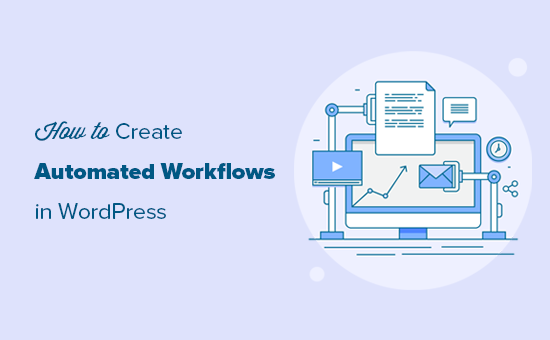
Perché creare flussi di lavoro automatizzati in WordPress?
Molti proprietari di siti web passano molto tempo a svolgere sempre le stesse attività. Ad esempio, si possono pubblicare gli ultimi post del blog su Facebook o inviare ai clienti un coupon dopo che hanno lasciato una recensione di un prodotto.
La creazione di flussi di lavoro automatizzati per queste attività manuali e ripetitive può farvi risparmiare molto tempo e fatica. L’automazione può anche migliorare il servizio clienti, dato che tutto avviene istantaneamente, e rendere più coinvolgenti i vostri account social pubblicando automaticamente i contenuti.
Tuttavia, il problema dell’automazione è che i plugin di WordPress non si parlano molto bene. Ad esempio, se si utilizza WooCommerce e un plugin per i moduli di contatto, questi non possono comunicare tra loro per impostazione predefinita.
È qui che entra in gioco Uncanny Automator.

Che cos’è Uncanny Automator?
Uncanny Automator è il miglior plugin di automazione per WordPress che vi aiuta a creare flussi di lavoro automatizzati senza dover scrivere codice.
Funge da ponte per far dialogare tra loro diversi plugin di WordPress. Ad esempio, ogni volta che qualcuno completa un modulo, potete aggiungerlo automaticamente alla vostra lista di e-mail.
È anche possibile collegare due siti web WordPress separati in modo che funzionino insieme. Ad esempio, potreste vendere prodotti nel vostro negozio online e poi gestire gli account dei clienti sul vostro sito web di iscrizione.
Consideratelo come Zapier, ma per i siti web WordPress.
Infatti, Uncanny Automator funziona con Zapier, in modo da poter integrare WordPress con oltre 5.000 app esterne, tra cui Google Drive, Slack, Asana, Twitter, Instagram e altro ancora.
Detto questo, vediamo come utilizzare Uncanny Automater per creare flussi di lavoro automatizzati in WordPress.
Creare flussi di lavoro automatizzati in WordPress
Per prima cosa, è necessario installare e attivare il plugin Uncanny Automator. Per maggiori dettagli, consultate la nostra guida passo passo su come installare un plugin di WordPress.
Nota: esiste un plugin gratuito Uncanny Automator che consente di automatizzare molte attività comuni e viene fornito con 300 trigger e azioni di automazione. Tuttavia, useremo Uncanny Automator Pro perché si integra con un maggior numero di plugin e servizi.
Al momento dell’attivazione, vi verrà chiesto di installare anche la versione gratuita di Uncanny Automator core. Il plugin gratuito ha funzioni limitate, ma viene utilizzato come base per il piano Pro.
Successivamente, accedere alla pagina Automator ” Impostazioni dalla dashboard di WordPress e inserire la chiave di licenza.
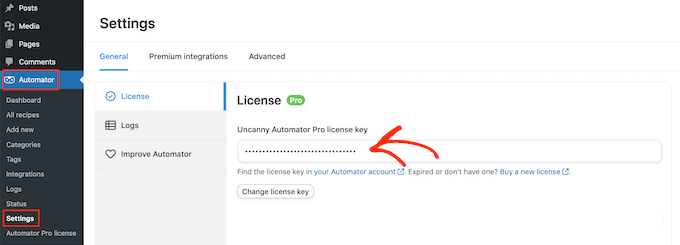
Potete trovare queste informazioni nel vostro account sul sito web di Uncanny Automator.
Dopo aver inserito la chiave, fare clic sul pulsante “Attiva licenza”.
Creare una nuova ricetta di automazione
Dopo aver aggiunto la licenza, siete pronti a creare flussi di lavoro automatizzati in WordPress. Uncanny Automator chiama questi flussi di lavoro “ricette”.
Per iniziare, basta andare alla pagina Automator ” Aggiungi nuovo”. Verrà chiesto se si desidera creare una ricetta “Accesso” o una ricetta “Tutti”.
Le ricette registrate possono essere attivate solo dagli utenti connessi, ma chiunque può attivare le ricette “Tutti”.
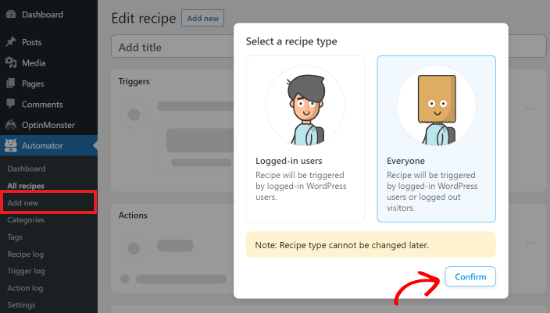
È necessario scegliere un tipo di ricetta in base al flusso di lavoro che si desidera creare e poi fare clic sul pulsante “Conferma”.
Per questa guida, creeremo una ricetta Everyone utilizzando il plugin WPForms. Si tratta del miglior plugin per moduli di contatto di WordPress che consente di creare tutti i tipi di moduli con un semplice drag and drop.
Costruiremo un flusso di lavoro automatico che crei un nuovo account utente WordPress ogni volta che qualcuno completa il modulo di contatto sul nostro sito web.
Dopo aver scelto un tipo di ricetta, è possibile assegnarle un nome digitandolo nel campo “Titolo”. Questo è solo un riferimento, quindi potete usare qualsiasi cosa vogliate.
Aggiungere trigger e azioni al flusso di lavoro automatico
Ogni ricetta di Uncanny Automator è composta da due parti chiamate Trigger e Azioni.
Un trigger è un evento che avvia il flusso di lavoro automatico, come l’invio di un modulo da parte di un visitatore. Le azioni sono le attività che la ricetta eseguirà, come la creazione di un account per quella persona.
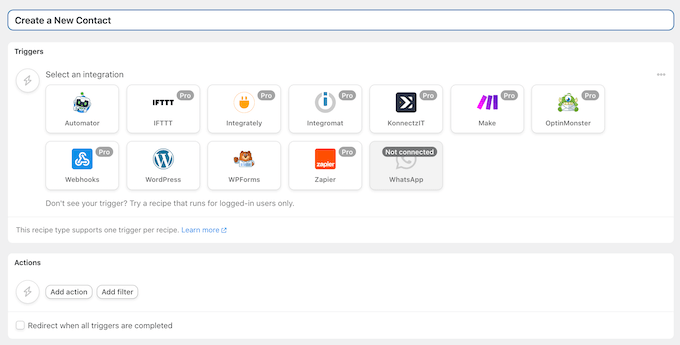
Per iniziare, è necessario impostare il trigger scegliendo un’integrazione.
Uncanny Automator mostrerà tutte le integrazioni disponibili per il vostro sito web WordPress. Nell’immagine seguente, si può notare che ha già rilevato WPForms.
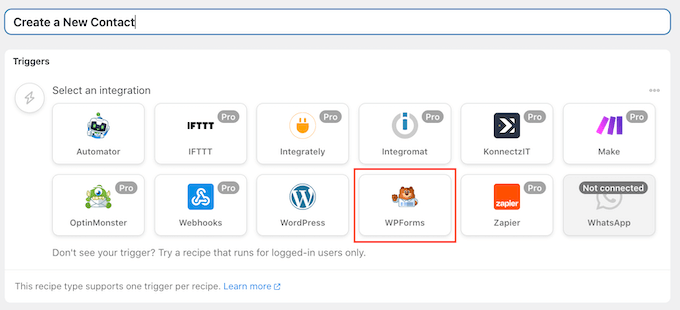
Per continuare, fare clic su “WPForms”.
Successivamente, è necessario selezionare l’evento di attivazione. Nel menu a discesa, selezionare semplicemente “L’invio di un modulo”.
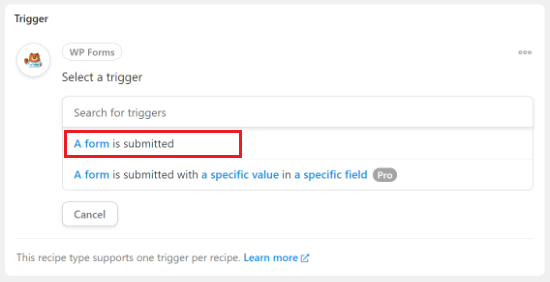
Dopodiché, è possibile aprire il menu a discesa per vedere tutti i moduli creati con il plugin WPForms WordPress.
È sufficiente selezionare il modulo che attiverà la ricetta e fare clic su “Salva”.
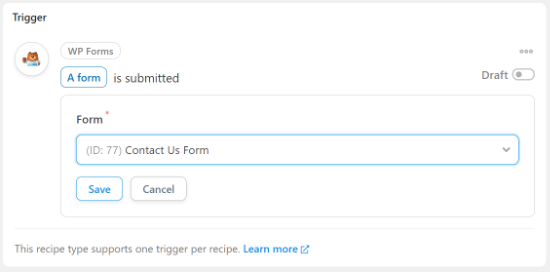
A questo punto è possibile spostarsi nella sezione “Azioni” e fare clic sul pulsante “Aggiungi azioni”.
Uncanny Automator mostrerà ora tutte le diverse integrazioni che è possibile utilizzare nell’azione.
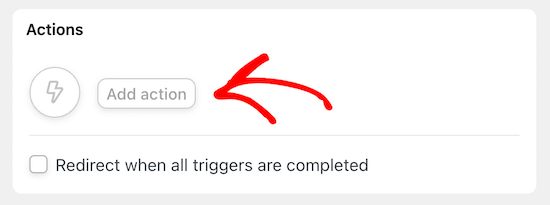
Le opzioni possono essere diverse a seconda che si stia creando una ricetta per gli utenti registrati o per tutti.
In “Azioni”, selezionare “Automator” come integrazione.
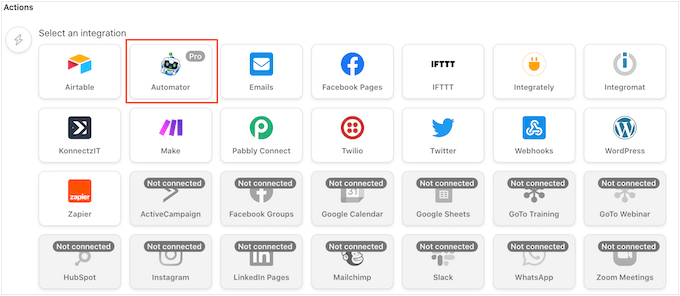
Dopodiché, Uncanny Automator vi chiederà di selezionare un’azione.
Scegliere “Chiama una funzione/un metodo personalizzato” dal menu a discesa.
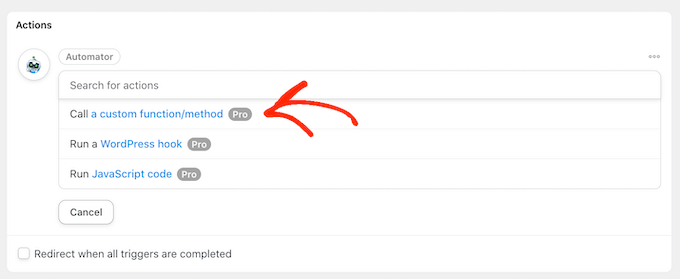
Ora è necessario digitare un nome per la funzione personalizzata che si utilizzerà in questa ricetta. La funzione creerà un nuovo account utente, quindi si può usare un nome come “create_contact”.
Quindi, fare clic su “Aggiungi variabile”.
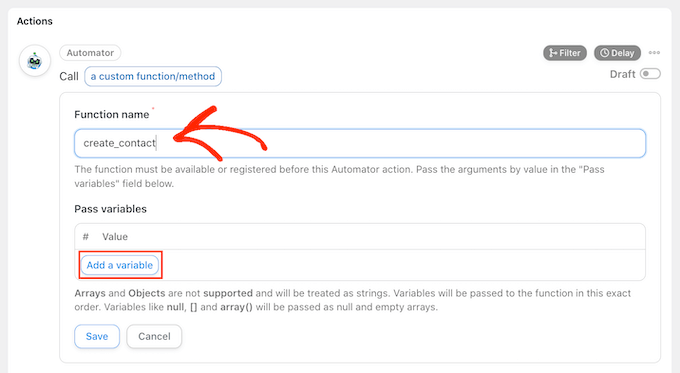
Utilizzare le variabili per ottenere dati da un modulo
Vogliamo prendere i dati dal modulo di contatto di WPForms e usarli per creare un nuovo account utente per la persona che ha inviato il modulo.
A tal fine, fare clic sul segno ‘*’ accanto al campo vuoto. Nel menu a tendina, trovare “Trigger” e selezionare il modulo di contatto.
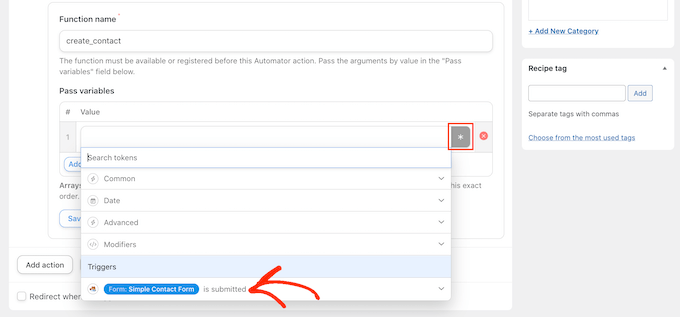
A questo punto si vedranno tutti i diversi campi che compongono il modulo.
Per utilizzare i dati di un campo, fare clic su di esso. Questo trasformerà il campo in una variabile, che potrà essere utilizzata nella ricetta.
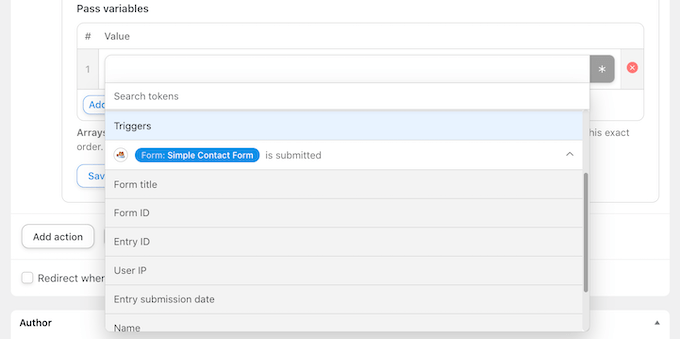
A questo punto è possibile aggiungere altre variabili seguendo l’esatta procedura descritta sopra.
Ad esempio, nell’immagine seguente, prendiamo il nome e l’indirizzo e-mail della persona dal modulo di contatto, in modo da poter aggiungere queste informazioni al profilo dell’utente.
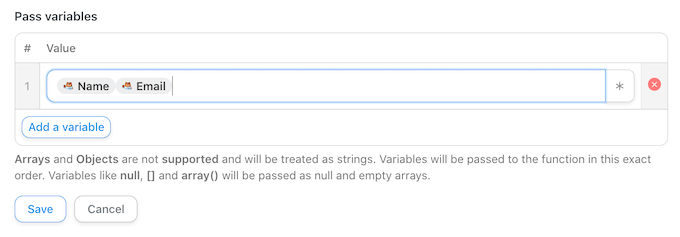
Dopo aver aggiunto tutte le variabili che si desidera utilizzare, fare clic su “Salva”.
Creare automaticamente un nuovo account utente
Quindi, fare clic sul pulsante “Aggiungi azione” e scegliere la prossima integrazione che si desidera utilizzare. Nel nostro caso, si tratta di WordPress.
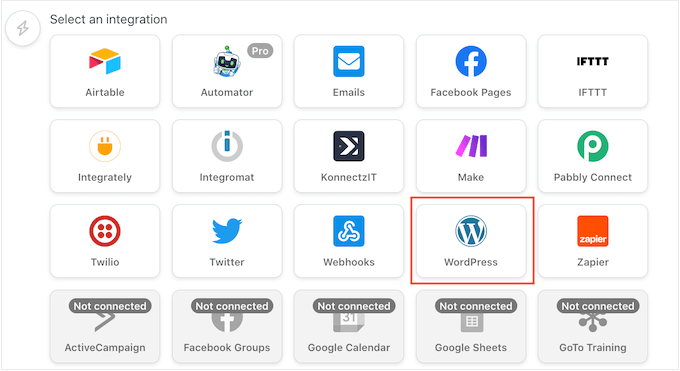
Successivamente, Uncanny Automator mostrerà tutte le azioni che è possibile eseguire utilizzando questa integrazione.
Selezionate “Aggiungi un nuovo ruolo ai ruoli dell’utente” dal menu a discesa.
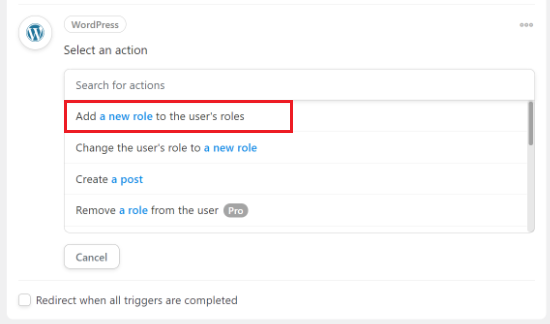
A questo punto verrà visualizzato un popup che chiede l’accesso ai dati dell’utente.
È sufficiente fare clic sul pulsante “Imposta dati utente”.
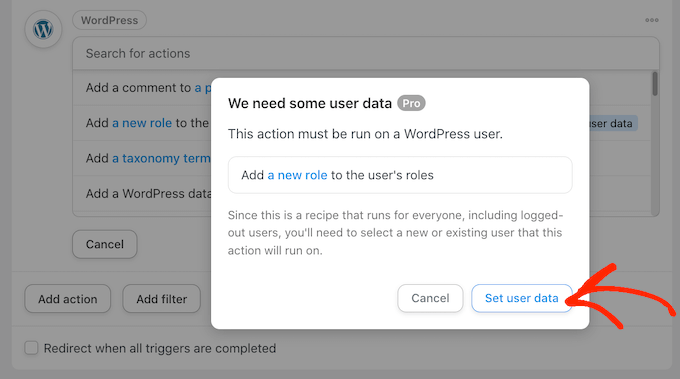
Poiché stiamo creando una ricetta “Tutti”, è possibile eseguire questa azione su un “Utente esistente” o su un “Nuovo utente”.
Faremo clic su “Nuovo utente”, poiché non vogliamo creare account per persone che sono già registrate nel nostro blog o sito web WordPress.
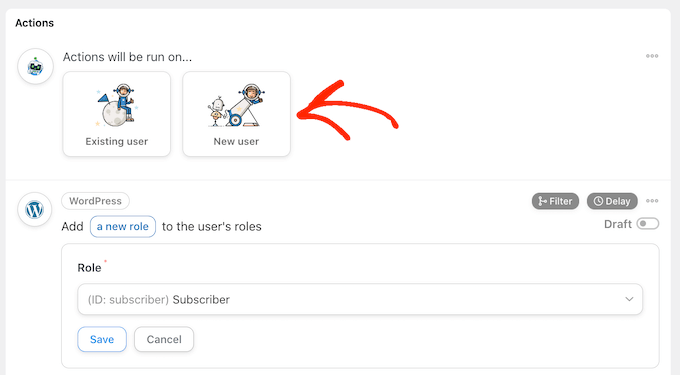
Uncanny Automator chiederà ora di scegliere i dati da utilizzare nel nuovo account.
È possibile mappare alcuni di questi campi alle variabili passate dal modulo di contatto. Ad esempio, si può fare clic sul pulsante ‘*’ accanto a ‘Nome’ e poi selezionare il modulo di contatto come trigger.
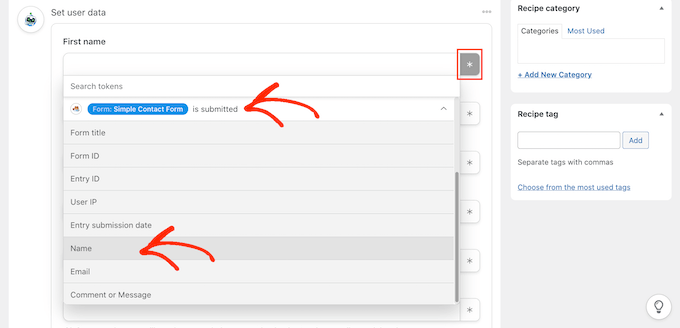
Quindi, scegliere la variabile “Nome” dal menu a discesa.
Per altri campi, è possibile utilizzare una combinazione di token e testo normale. Ad esempio, si potrebbe generare un nome utente a caso, combinando il nome della persona con una serie di numeri o un altro token, come la data odierna.
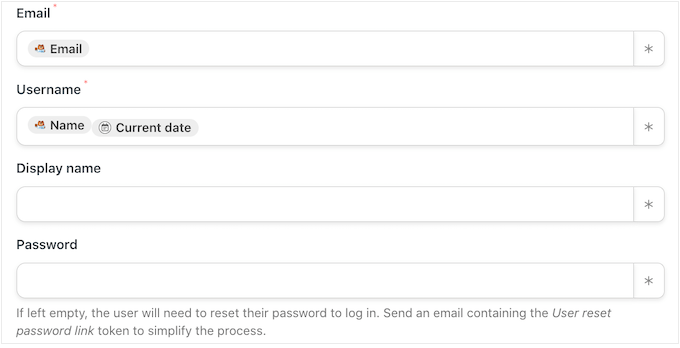
Per impostazione predefinita, Uncanny Automator assegnerà il ruolo di “abbonato” al nuovo utente.
Per modificarlo, basta aprire il menu a tendina “Ruolo” e scegliere un ruolo diverso dall’elenco.
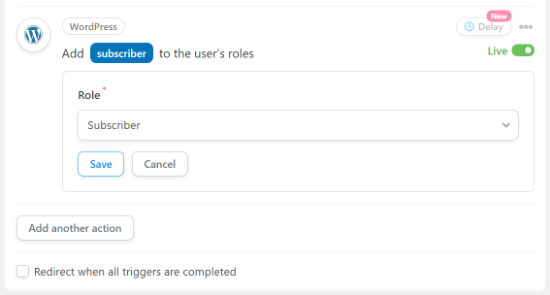
Se esiste già un account collegato all’indirizzo e-mail o al nome utente, non vogliamo creare un account duplicato.
Detto questo, assicuratevi di selezionare “Non fare nulla” nella sezione seguente: “Cosa fare se l’utente esiste già”.
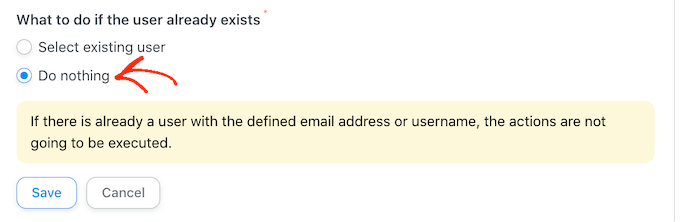
Pubblicare il flusso di lavoro automatizzato di WordPress
Al termine, non dimenticate di fare clic sul pulsante “Salva” per memorizzare le modifiche.
Dopodiché, si può procedere alla pubblicazione del flusso di lavoro. Nel riquadro ‘Ricetta’, fare clic sull’interruttore ‘Bozza’ in modo da visualizzare ‘Live’.
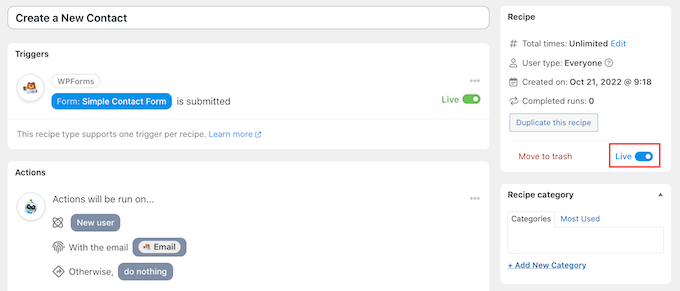
La ricetta è ora attiva e Uncanny Automator creerà automaticamente un nuovo account ogni volta che qualcuno completerà il modulo di contatto del vostro sito.
Visualizzazione dei registri di automazione in WordPress
Dopo aver creato alcuni flussi di lavoro automatizzati, vorrete un modo semplice per tenere traccia di tutte le attività che si svolgono in background.
Per vedere tutte le ricette, i trigger e le azioni eseguite da Uncanny Automator, basta visitare la pagina Automator ” Logs dalla dashboard di WordPress.
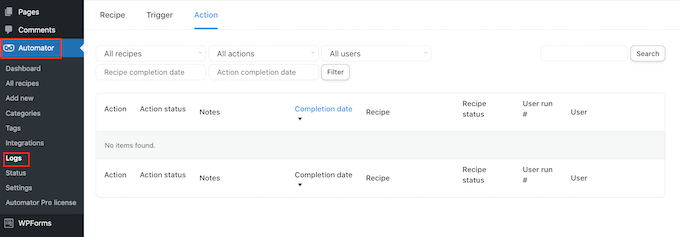
È ora possibile utilizzare i menu a discesa per filtrare i dati in base alle azioni, agli utenti e altro ancora.
In questa guida abbiamo appena scalfito la superficie di quanto sia davvero potente il plugin Uncanny Automator. È possibile utilizzarlo per collegare WooCommerce, Formidable Forms, GiveWP e decine di altri plugin di WordPress. Vale quindi la pena di sperimentare per vedere quali diversi tipi di flussi di lavoro automatizzati è possibile creare.
Bonus: collegare Uncanny Automator con ChatGPT per creare contenuti AI
È inoltre possibile utilizzare Uncanny Automator per creare flussi di lavoro con ChatGPT utilizzando l’integrazione OpenAI.
Ciò consente di incorporare i contenuti generati dall’intelligenza artificiale nei flussi di lavoro in molti modi diversi. Ad esempio, è possibile creare un nuovo blog con contenuti generati dall’intelligenza artificiale ogni volta che viene inviato un modulo.
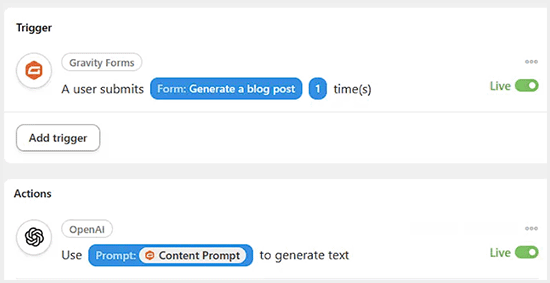
Imagely, è possibile creare un flusso di lavoro AI che risponda automaticamente alle domande poste in un forum, generare immagini sulla base di richieste o creare un chatbot WhatsApp.
È anche possibile utilizzare Uncanny Automator per collegare l’IA con altri plugin di WordPress come OptinMonster per costruire flussi di lavoro sorprendenti senza utilizzare alcun codice.
Per maggiori dettagli, consultate le nostre scelte in alto per i plugin di WordPress che utilizzano l’intelligenza artificiale e il machine learning.
Speriamo che questo articolo vi abbia aiutato a creare flussi di lavoro automatizzati in WordPress con Uncanny Automator. Potreste anche voler consultare le nostre scelte degli esperti per i migliori page builder drag and drop di WordPress e la nostra guida passo-passo su come consentire la registrazione degli utenti sul vostro sito WordPress.
Se questo articolo vi è piaciuto, iscrivetevi al nostro canale YouTube per le esercitazioni video su WordPress. Potete trovarci anche su Twitter e Facebook.



Syed Balkhi says
Hey WPBeginner readers,
Did you know you can win exciting prizes by commenting on WPBeginner?
Every month, our top blog commenters will win HUGE rewards, including premium WordPress plugin licenses and cash prizes.
You can get more details about the contest from here.
Start sharing your thoughts below to stand a chance to win!
Mrteesurez says
I think I like this functionality. If I understand it very well, meaning visitors can be automatically become a registered users with just filling a contact form. ok.
But can I connect two to three websites together, when a user register on a site, I will automatically create an account for him on other connected sites. thanks.
WPBeginner Support says
For that, you would want to take a look at our guide on how to set that up below!
https://www.wpbeginner.com/plugins/how-to-share-users-and-logins-between-multiple-wordpress-sites/
Admin
Moinuddin Waheed says
Automated workflows not just save times and energy but also increases the productivity and efficiency.
Having automatically sent posts to different social media and other workflows can be difficult to manage if not done through automation softwares.
Going through the article , it seems automator is the best option to create auto workflows. it comes with integrations with many other workflow softwares and other options.
I will definitely give it a try.